Hilfe & Anleitungen
Lorem Ipsum
1. Anmeldemodus aktivieren:
1. etwa drei Sekunden lang die blaue Verbindungstaste der DECT-Basisstation gedrückt halten, bis die Taste blinkt.
2. Danach haben Sie 60 Sekunden lang Zeit, ein Mobilteil anzumelden.
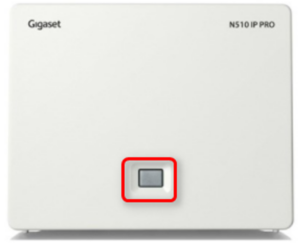
Hinweis:
Die Mobilteile werden in der Reihenfolge ihrer Anmeldung den in der Basisstation konfigurierten Nebenstellen zugewiesen:
Das zuerst angemeldete Mobilteil wird Nebenstelle 1
das zweite Nebenstelle 2 usw.
2. Ein Mobilteil anmelden
1. Rufen Sie das ‚Menü‘ des Mobilteils auf,
2. navigieren Sie zu ‚Einstellungen‘> ‚Anmeldung‘> ‚OK‘
3. Wurde die DECT-Basisstation gefunden, geben Sie die PIN ‚0000‘ ein, um die Geräte zu paaren.
4. Bei einer erfolgreichen Anmeldung werden Nachname und Nebenstellennummer im Display des Mobilteils angezeigt.
Wiederholen Sie die vorherigen Schritte für alle Mobilteile, die Sie an der Basisstation anmelden möchten.

Um ein weiteres Endgerät in Ihrer Centrexx 3 Telefonanlage hinzuzufügen, können Sie folgende Schritte befolgen:
- Endgerät anlegen:
- Gehen Sie zum Menüpunkt „Elemente“ und wählen Sie „Endgeräte“.
- Klicken Sie auf „Neues Gerät anlegen“.
- Wählen Sie die Marke und das Modell des Endgeräts aus.
- Tragen Sie die Mac-Adresse (n) des Geräts ein und klicken Sie auf „Speichern“.
- Endgerät einer Nebenstelle hinzufügen:
- Gehen Sie zu „Ziele“ und wählen Sie „Nebenstelle“.
- Klicken Sie auf „Endgeräte“ und fügen Sie das neue Endgerät hinzu.
- Speichern Sie die Änderungen.
- Endgerät konfigurieren:
- Wählen Sie das Endgerät aus.
- Unter „Konfiguration“ wählen Sie „Telefon whitelisten“ und speichern Sie die Änderungen.
- Schließen Sie das Endgerät an.